Email
merupakan singkatan dari Electronic Mail, atau dalam bahasa Indonesia
nya Surat Elektronik, yaitu surat yang pengirimannya menggunakan sarana
elektronik yaitu dengan jaringan internet, dengan surat elektronik atau
email ini seseorang dapat mengirim naskah teks, gambar, atau bahkan
mengirimkan aplikasi atau file kepada seseorang yang tentunya juga
memiliki email (surat elektronik) dalam waktu yang sangat singkat.
Karena email ini menggunakan jaringan internet, maka alamatnya pun juga
menyesuaikan dengan penyedia layanan email di internet. Contoh penyedia
layanan email adalah www.mail.yahoo.com, www.mail.google.com, dll.
penyedia email biasanya menyediakan dua layanan, yaitu layanan berbayar
dan layanan gratis. Perbedaan antara layanan yang berbayar dan yang
gratis adalah biasanya pada kapasitas ruang untuk penampung surat, dan
juga pemberian alamat email. Di bawah ini akan saya jelaskan
langkah-langkah cara membuat email gratis :
Cara Membuat Email Gratis di Yahoo Mail
1.
langkah pertama ini tentunya adalah membuka browser kamu dulu (bisa IE
atau internet explorer, Mozila Fire fox, atau pun opera, terserah
kamu)… kemudian masukkan alamat urlnya, www.mail.yahoo.com
kemudian akan muncul gambar seperti dibawah ini :
2.
Perhatikan pada halaman sebelah kanan, jika nanti kamu sudah mendaftar
dan ingin membuka email, maka masukkan id yahoo dan paswod kamu, lalu
klik Sign in. Tapi karena kamu belum mendaftar, dan belum mempunya Id
yahoo dan pasword tentunya, maka kamu klik saja menu Sign Up yang
berada pada bagian bawahnya menu sign in kadang juga berada di bagian
atas, pokoknya cari saja yang bertuliskan Sign Up atau Daftar , jika tidak ada Sign up klik pada Create New Account.
sesaat
setelah kamu klik Sign Up atau Create New Account, akan muncul halaman
berisi formulir pendaftaran pada email yahoo seperti pada gambar di
bawah ini.
lalu
kamu tinggal masukkan data-data identitas diri kamu susuai kolom yang
telah disediakan. di bawah ini saya beri contoh cara pengisiannya
a.
untuk pengisian kolom ‘email alternat’ dikosongkan saja tidak apa-apa,
atau kalau mau diisi dengan alamat email teman yang bisa dipercaya.
Karena email alternatif ini berfungsi jika mungkin kamu nanti lupa
dengan pasword kamu, maka pasword kamu nanti akan dikirim lewat email
alternatif yang kamu masukkan tadi. Untuk pilihan pertanyaan, tinggal
pilih saja (sudah disediakan, jadi tidak perlu bikin pertanyaan) dan
jawabannya masukan sendiri, bagian itu fungsinya juga sama dengan email
verifikasi. Yaitu jika kamu lupa dengan paswod, maka pertanyaan yang
kamu pilih tadi akan muncul, dan kamu masukkan jawabn yang kamu buat
tadi. b. Masukkan code capta pada kolom yang disediakan, maksudnya
yahoo meminta memasukkan code seperti itu adalah untuk menjaga keamanan
server yahoo dari mesin spam. karena mesin spam tidak bisa membaca code
capta, kecuali hanya manusia. jika code capta sulit dibaca, klik klah
icon dua panah bengkok di sebelah kiri kode capta. maka nanti kode
capta akan berubah menjadi bentuk yang lain. jika masih sulit, klik
lagi sampai gampang dibaca.
4.
Jika sudah diisi semua, klik pada Tombol Kuning Bertuliskan [ create my
account ] jika kolom isian formulir telah kamu isi dengan benar, maka
sesaat kemudian, jendela konfirmasi akan muncul, seperti gambar di
bawah ini. Klik tombol Continue, untuk melanjutkan prosesnya
5.
sesaat kemudian akan diarahkan ke kontak masuk emai kamu.. disitu pasti
ada satu pesan masuk… isinya dari pihak yahoo.com sendiri, biasanya
ucapan selamat datang atau menikmati,
ketika
pertama kali masuk email akan ada jendela pertanyaan seperti gambar di
bawah ini, Klik tombol [ I've used email before ]
dan jika masih muncul jendela seperti ini lagi, Klik Tombol [x] pada bagian pojok nya.
email,
klik pada Inbox, perhatikan pada gambar point nomor 5, di atas sudah
saya beri tanda lingkaran. setelah kamu klik pada In Box, akan muncul
daftar email yang ada di In Box, pada gambar di bawah ini karena baru
membuat email, jadi baru ada satu buah email yang masuk. untuk melihat
isi email nya, klik pada pada Subjeknya email yang ingin kamu buka.
agar lebih jelas perhatikan gambar di bawah ini.
cara
mengirim email, untuk cara mengirim email. klik pada Tombol New, berada
di side bar sebelah kanan (perhatikan gambar di bawah ini).
8.
setelah kamu klik pada tombol New, sesaat kemudian kamu akan menjumpai
kolom untuk menuliskan email kamu., perhatikan gambar di bawah ini.
masukkan alamat email teman kamu pada TO ; , kolom CC dikosongkan saja,
Subjek sebagai tema atau judul surat, dan kolom paling bawah yang lebar
sekali itu untuk menuliskan isi surat atau email yang ingin dikirimkan.
jika sudah diisi semua, tekan Tombol Send
9.
jika email atau surat kamu terkirim, akan di tandai seperti gambar di
bawah ini. di bagian bawah terdapat dua kolom. itu merupakan tawaran,
apakah kamu mau menyimpan alamat email yang barusan kamu kirimi surat
atau tidak, kalau ya, masukkan nama depan dan nama belakang, kemudian
klik OK
10.
jika sudah selesai melakukan aktifitas pada email kamu, Klik pada
tombol Sign out sebelum kamu menutup browser kamu, sebagai antisipasi
untuk keamanan akun yahoo kamu.
Alhamdulillah
sekarang email kamu sudah jadi. dan apabila nanti kamu ingin membuka
lagi. tahapannya, buka alamat www.mai.yahoo.com pada browser kamu,
entah itu Mozila fire fox atau Internet Explorer. kemudian masukkan
alamat email dan password yang kamu buat tadi. kemudian klik Sign In.
perlu
diketahui, alamat website atau situs berbeda dengan alamat email.
contoh alamat situs www.ridwanaz.com, sedangkan alamat email
martononingrat@yahoo.com , bukan www.martono@yahoo.com . karena saya
beberapa kali menjumpai seseorang yang ingin membuka email atau
mengecek isi emailnya malah memasukkan seperti ini
www.martononingrat@yahoo.com pada adress bar browser nya, jelas saja
yang muncul error. semoga panduan cara membuat email di yahoo di atas
dapat kamu pahami, dan tentunya bermanfaat bagi yang membutuhkan.
Cara Membuat Email Gratis di Google Mail (Gmail)
Gmail merupakan salah satu layanan penyedia email gratis dari google.
Jika beberapa waktu yang lalu saya sempat menulis panduan tentang cara
membuat email di yahoo, kali ini saya akan coba berbagi tentang
bagaimana membuat email di gmail (Google Mail). Sebenarnya, masih
banyak layanan penyedia email gratis di internet ini. Namun, khusus
untuk kali ini, saya hanya akan membahas bagaimanacara membuat email di
gmail.
Baik..kita langsung aja ke topik yaaa .
1. Buka http://mail.google.com atau http://gmail.com di halaman web browser anda. Maka akan terbuka halaman seperti ini :
2. Klik tulisan “Create Account”
3. Isi form yang disediakan, sesuai dengan petunjuknya.
Untuk mempermudah, berikut petunjuk pengisian form pembuatan email di gmail.
- First Name = Diisi dengan nama depan anda.
4. Setelah semua kolom diisi dan pastikan sudah benar sesuai petunjuk, klik “I accept create my account”.
5. Selanjutnya, akan muncul sebuah halaman perkenalan. Di halaman ini, klik “Show Me My Account”
Kemudian
anda akan dibawa ke dalam account email anda. Sampai dengan langkah
ini, anda telah berhasil membuat alamat email di gmail. Untuk alamat
email yang baru anda buat ini, bisa dilihat di bagian kanan atas
halaman web. Contoh xxxxxx@gmail.com.
SUMBER : http://lughot.blogspot.com/2011/03/cara-membuat-email-di-yahoo-gmail.html




















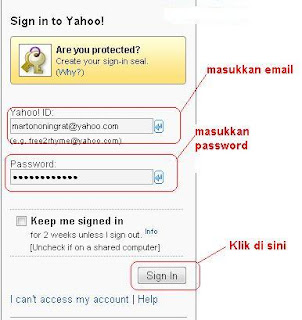














0 komentar:
Posting Komentar